Bạn là nhà phát triển website, mỗi khi cập nhật thông tin DNS của domain hoặc trỏ IP thường bị cache máy tính nên không thấy sự thay đổi gì mà vẫn bị lưu cache. Bài viết này sẽ giúp bạn cách xóa cache DNS của máy tính cả trên windows và Mac OS
Cache DNS là gì?
Thông thường, cache DNS là nơi dữ liệu lưu trữ địa chỉ IP cho mọi trang web người dùng truy cập. Bản chất của nơi dữ liệu nhỏ này là giúp máy tính dễ dàng truy cập đến địa chỉ IP của những trang web tương ứng khi chúng thay đổi hoặc tạo máy chủ mới.
Xóa DNS là làm gì?
Xóa cache DNS là thao tác loại bỏ tất cả thông tin lưu trữ liên quan đến địa chỉ IP và tên trang web. Sau khi bạn thực hiện xóa cache DNS, hệ thống sẽ tự động tạo lại thông tin DNS mới cho lần tiếp theo bạn truy cập web.
Tại sao cần xóa cache DNS?
Khi một trang web chuyển sang máy chủ hoặc thay đổi địa chỉ IP, khả năng bạn gặp lỗi DNS khi truy cập vào trang web đó là khá cao. Không chỉ vậy, nếu bạn thường xuyên truy cập vào những trang web có tỉ lệ an toàn thấp, bạn cũng có thể làm hệ thống cache DNS bị lỗi. Khi đó, bạn sẽ gặp vấn đề kết nối. Và đó là lúc bạn cần xóa cache DNS để xử lý vấn đề.
Như đã nói ở trên, chúng ta có hai hệ thống cache DNS: trên Windows và trên Chrome.
Để giải quyết các vấn đề DNS, bước đầu tiên bạn nên làm là xóa cache DNS trên Windows. Nếu việc xóa cache DNS ở mức độ hệ điều hành không thể giải quyết vấn đề, bạn cần xóa tiếp cache DNS của trình duyệt Chrome.
Dưới đây hướng dẫn xoá cache DNS
Windows® 8
To clear your DNS cache if you use Windows 8, perform the following steps:
- On your keyboard, press Win+X to open the WinX Menu.
- Right-click Command Prompt and select Run as Administrator.
- Run the following command:
ipconfig /flushdnsIf the command succeeds, the system returns the following message:
Windows IP configuration successfully flushed the DNS Resolver Cache.
– Windows Vista / Windows 7 Flush DNS
- Đóng các ứng dụng của bạn ( trình duyệt hoặc email).
- Mở Windows command prompt bằng cáchchọn menu Start => All Programs => Accessories. Click chuột phải vào Command Prompt và chọn Run as Administrator.
- Tại của sổ hiện ra bạn đánh câu lệnh sau và enter. ipconfig /flushdns.
– Windows 98/NT/2000/XP Flush DNS
- Đóng các ứng dụng của bạn ( trình duyệt hoặc email).
- Mở Windows command prompt bằng cách chọn menu Start và gõ cmd trong mục tìm kiếm, sau đó nhấn phím enter.
- Tại của sổ hiện ra bạn đánh câu lệnh sau và enter. ipconfig /flushdns.
– Mac Flush DNS
+ Nếu bạn đang sử dụng Mac OS X Leopard
- Open command terminal.
- Chạy lệnh dscacheutil -flushcache
+ Nếu bạn đang sử dụng Mac OS X 10.5.1
- Open command terminal.
- Chạy lệnh lookupd -flushcache
– Linux Flush DNS
- Open command terminal.
- Chạy lệnh /etc/init.d/nscd restart
Khởi chạy Chrome và nhấn tổ hợp phím Ctrl + L để di chuyển con trỏ về thanh địa chỉ URL. Nhập đường dẫn URL sau vào thanh địa chỉ và nhấn Enter.
chrome://net-internals/#dns
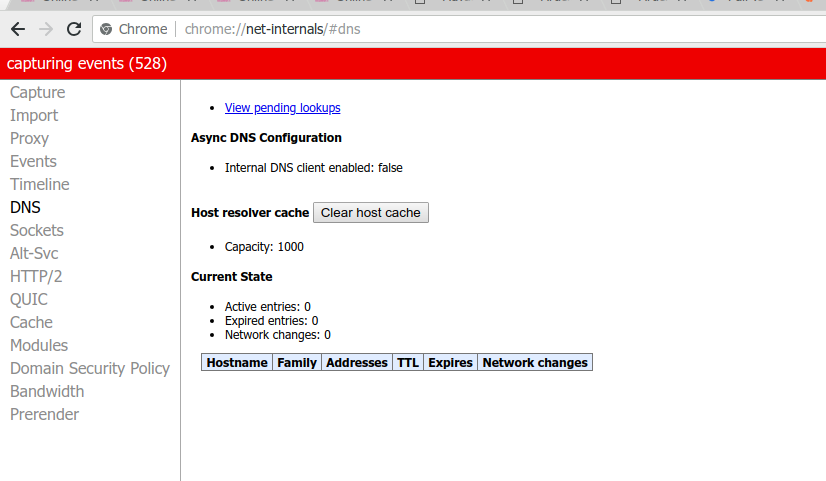
Tại đây, bạn nhấn nút Clear host cache. Thao tác này sẽ xóa danh sách các trang web bạn đã truy cập.
Tiếp theo, bạn nhập đường dẫn bên dưới vào thanh địa chỉ và nhấn Enter.
chrome://net-internals/#sockets
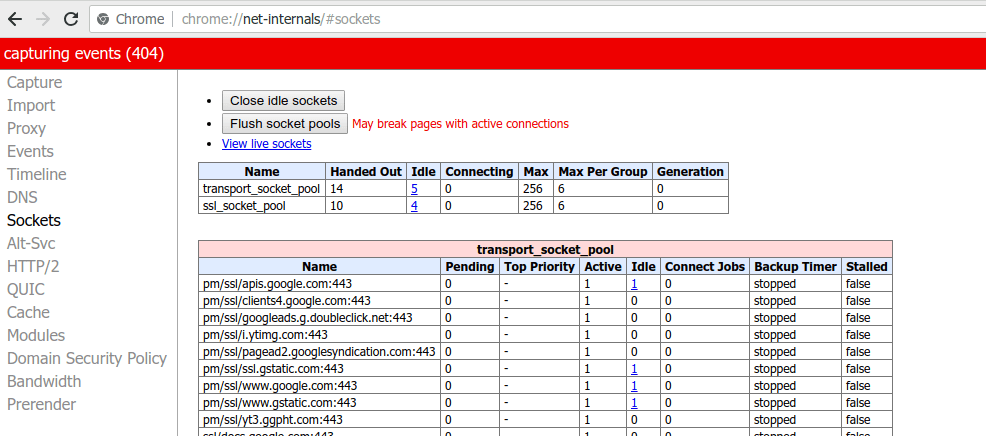
Cuối cùng, bạn nhấn lần lượt các nút Close idle sockets và Flush socket pools. Việc này sẽ đóng tất cả các socket của trình duyệt.
Chuyên gia trong lĩnh vực thiết kế web và phát triển website trên mạng internet với hơn 15 năm kinh nghiệm.
Tôi đã giúp hàng trăm doanh nghiệp có kế hoạch phát triển trang web một cách tổng thể để trang web phát triển bền vững và mang lại lợi nhuận từ website.
